Raspberry Pi - DHT22
Ce tutoriel vous explique comment utiliser un Raspberry Pi pour lire la température et l'humidité à partir du capteur DHT22. En détail, nous allons apprendre :
- Comment connecter le Raspberry Pi au capteur DHT22
- Comment programmer le Raspberry Pi pour lire les valeurs de température et d'humidité à partir d'un DHT22
Nous suggérons :
- Utiliser un Capteur de température - Raspberry Pi. si vous souhaitez uniquement mesurer la température. C'est un capteur abordable et pratique qui peut être placé dans de l'eau chaude ou froide.
- Utiliser un Raspberry Pi - DHT11. si vous souhaitez uniquement mesurer la température et l'humidité à un prix moins élevé.
Préparation du matériel
Ou vous pouvez acheter les kits suivants:
| 1 | × | Kit de Capteurs DIYables (30 capteurs/écrans) | |
| 1 | × | Kit de Capteurs DIYables (18 capteurs/écrans) |
À propos du capteur de température et d'humidité DHT22
Le brochage du capteur de température et d'humidité
Le DHT22 sur le marché se présente sous deux formes : capteur et module.
Les capteurs DHT22 dans leur forme originale ont quatre broches :
- GND : Cette broche doit être connectée à la masse (0V)
- VCC : Cette broche doit être connectée à l'alimentation électrique (5V)
- DATA : Cette broche est utilisée pour la communication entre le capteur et le Raspberry Pi
- NC : Cette broche ne doit pas être connectée et peut être ignorée

Le module DHT22 a trois broches :
- Broche GND (-) : doit être connectée à GND (0V)
- Broche VCC (+) : doit être connectée à VCC (5V)
- Broche OUT : utilisée pour la communication entre le capteur et le Raspberry Pi
※ Note:
La disposition des broches sur un module peut varier selon les fabricants. Il est essentiel d'utiliser toujours les étiquettes imprimées sur le module lors de son utilisation. Assurez-vous de bien regarder !
Diagramme de câblage
Le câblage vers le Raspberry Pi est le même pour les deux capteurs. Dans sa forme originale, une résistance d'une valeur comprise entre 5K et 10K Ohms est nécessaire pour maintenir la ligne de données haute, permettant ainsi la communication entre le capteur et le Raspberry Pi.
Raspberry Pi - Câblage du capteur DHT22
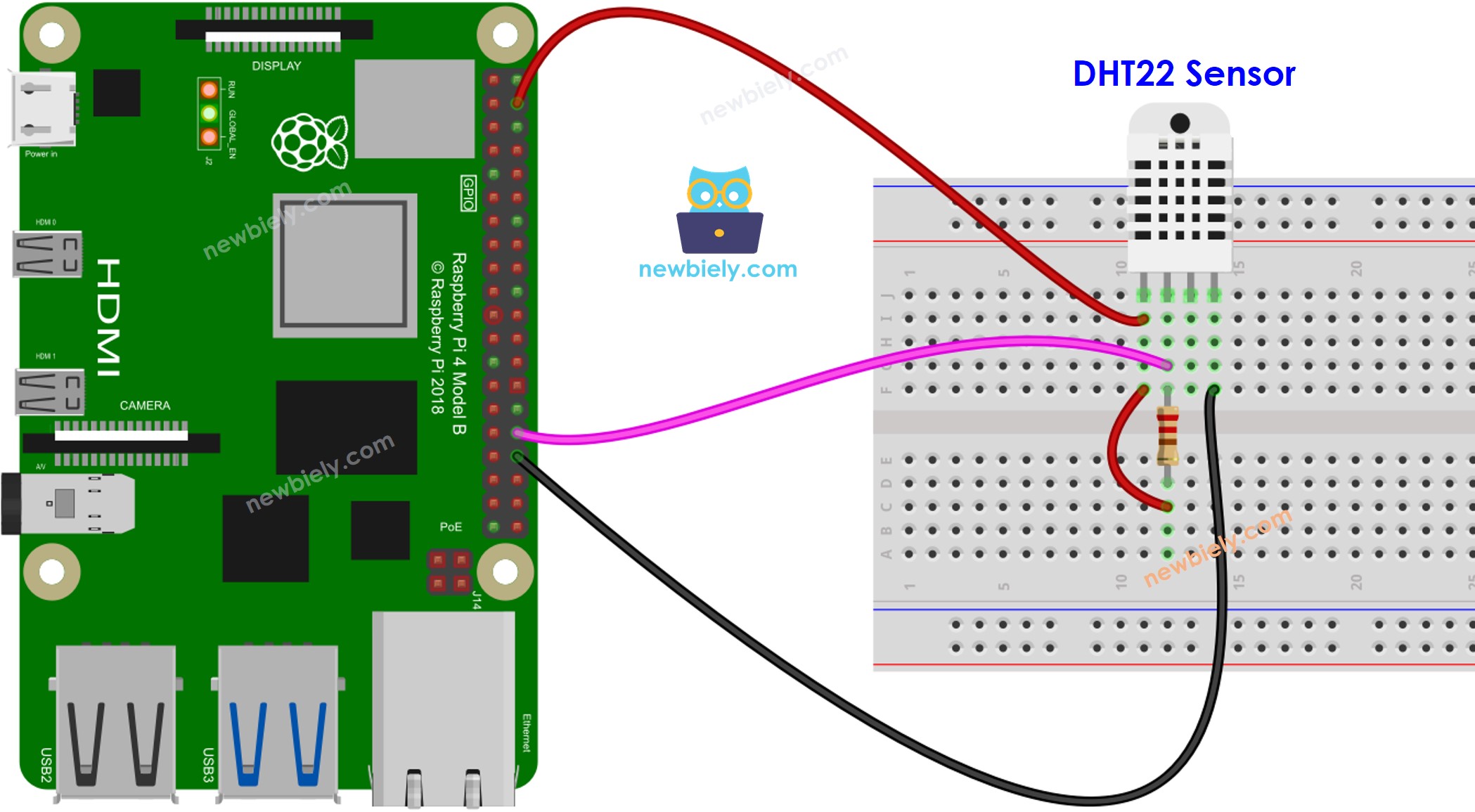
Cette image a été créée avec Fritzing. Cliquez pour agrandir l'image.
Connectez le capteur DHT22 au Raspberry Pi comme suit :
- Broche VCC du DHT22 vers le 5V du Raspberry Pi (broche 2 ou n'importe quelle broche GPIO 5V)
- Broche GND du DHT22 vers la GND du Raspberry Pi (broche 30 ou n'importe quelle broche GPIO GND)
- Broche DATA du DHT22 vers une broche GPIO du Raspberry Pi (par exemple, GPIO 12 (broche 32).
Pour une meilleure stabilité, vous devez ajouter une résistance (d'une valeur comprise entre 5K et 10K Ohms) entre les broches VCC et DATA du DHT22.
Raspberry Pi - Câblage du module DHT22
La plupart des modules de capteur DHT22 sont livrés avec une résistance intégrée, éliminant ainsi le besoin de câblage ou de soudure supplémentaire.
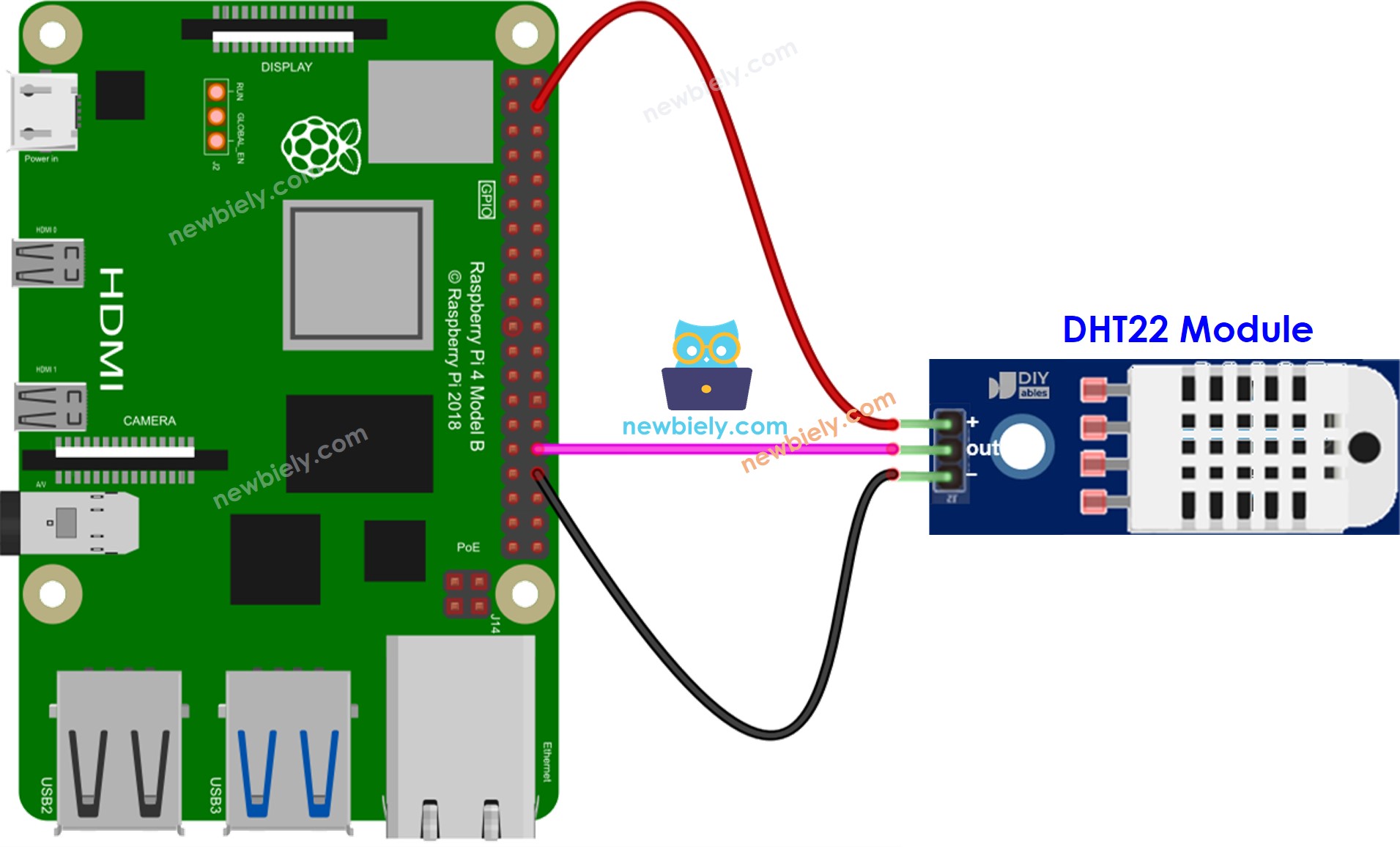
Cette image a été créée avec Fritzing. Cliquez pour agrandir l'image.
Pour simplifier et organiser votre montage de câblage, nous recommandons l'utilisation d'un shield à bornier à vis pour Raspberry Pi. Ce shield assure des connexions plus sûres et mieux gérées, comme illustré ci-dessous :

Connectez le module DHT22 au Raspberry Pi comme suit :
- Broche VCC du DHT22 au 5V du Raspberry Pi (broche 2 ou n'importe quelle broche GPIO 5V)
- Broche GND du DHT22 au GND du Raspberry Pi (broche 30 ou n'importe quelle broche GPIO GND)
- Broche DATA du DHT22 à une broche GPIO sur le Raspberry Pi (par exemple, GPIO 12 (broche 32)).
Comment programmer le Raspberry Pi pour lire la température et l'humidité à partir d'un capteur DHT22
- Ouvrez le terminal sur votre Raspberry Pi ou connectez-vous via SSH.
- Mettez à jour la liste des paquets et installez les bibliothèques nécessaires en exécutant les commandes suivantes :
- Maintenant, vous pouvez écrire un script Python pour Raspberry Pi afin de lire les données du capteur DHT22.
Enregistrez le code Python dans un fichier (par exemple, dht22.py) sur votre Raspberry Pi. Ensuite, exécutez le script dans le terminal :
- Vérifiez les résultats sur le terminal.
Le script lit en continu les données du capteur toutes les 2 secondes (comme spécifié dans la ligne time.sleep(2)), vous verrez donc les lectures mises à jour toutes les 2 secondes jusqu'à ce que vous arrêtiez le script en appuyant sur les touches Ctrl + C dans le terminal.
Si, pour une raison quelconque, le script ne parvient pas à lire les données du capteur, il affichera :
Connaissances supplémentaires
Comparons les capteurs DHT11 et DHT22.
Les points communs entre DHT11 et DHT22
- Fournir des informations sur la température et l'humidité.
- Les broches restent les mêmes.
- Le câblage vers le Raspberry Pi est inchangé.
- La programmation, utilisant une bibliothèque, est comparable avec seulement une ligne de code différente.
Les différences entre DHT11 et DHT22
| DHT11 | DHT22 | |
|---|---|---|
| Price | ultra low cost | low cost |
| Temperature Range | 0°C to 50°C | -40°C to 80°C |
| Temperature Accuracy | ± 2°C | ± 0.5°C |
| Humidity Range | 20% to 80% | 0% to 100% |
| Humidity Accuracy | 5% | ± 2 to 5% |
| Reading Rate | 1Hz (once every second) | 0.5Hz (once every 2 seconds) |
| Body size | 15.5mm x 12mm x 5.5mm | 15.1mm x 25mm x 7.7mm |
Évidemment, le DHT22 est plus précis que le DHT11 et possède une gamme plus large, bien qu'il soit plus cher.
